ps双色字体怎么制作?
1、新建一个图层800*600像素的空白画布。

2、选择“横排文字工具”,输入文字和调整大小。
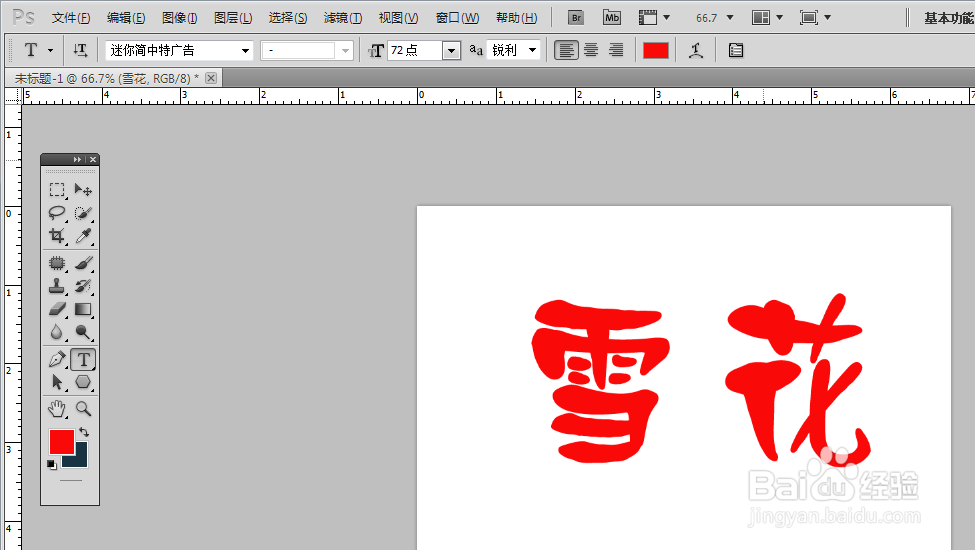
3、然后新建一个图层,选择“矩形选框工具”绘制一个,颜色填充为白色,按住alt键剪贴蒙版。
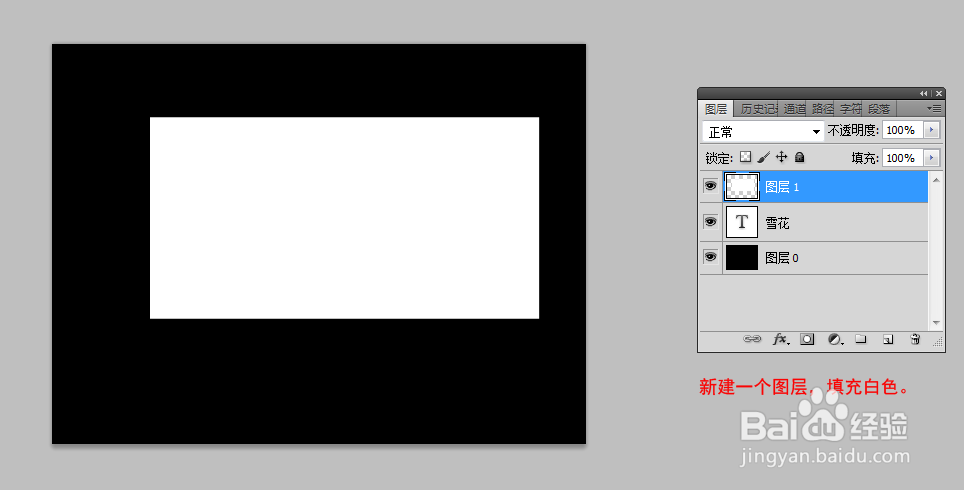
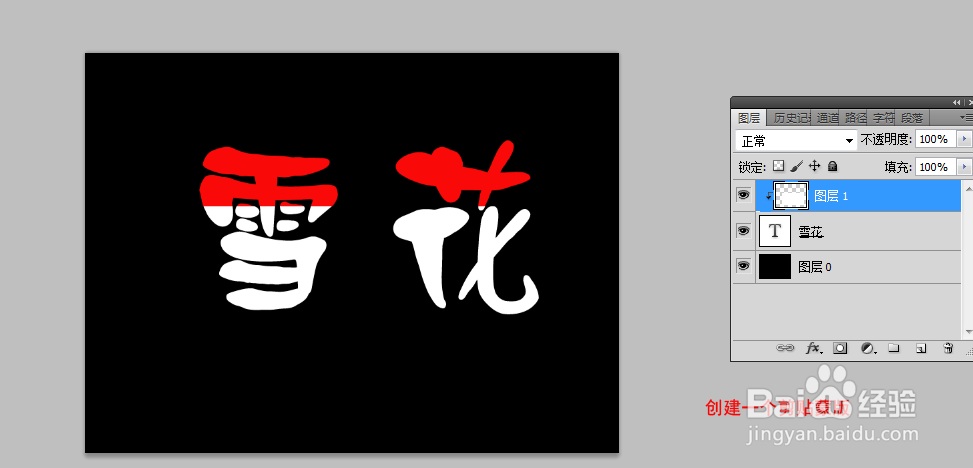
4、再新建一个图层用“矩形选框工具”,位置在文字下方,颜色填充为红色。

5、优先选中图层2,按住ctrl键再选中图层1,链接图层。
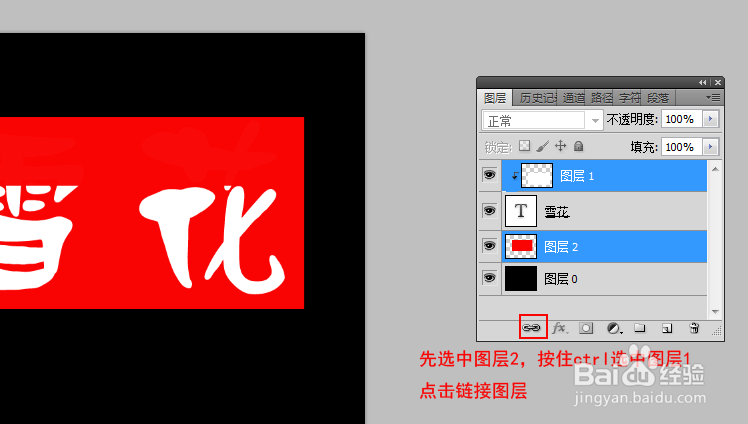
6、按住ctrl+t自由变换,调整矩形选框,然后隐藏掉图层,看下最终效果。


声明:本网站引用、摘录或转载内容仅供网站访问者交流或参考,不代表本站立场,如存在版权或非法内容,请联系站长删除,联系邮箱:site.kefu@qq.com。
阅读量:96
阅读量:176
阅读量:122
阅读量:155
阅读量:186